 Maxime CASIER
Maxime CASIER Comment dessiner un ressort avec SOLIDWORKS ?

Créer un cercle dans l’esquisse de base
Dans un premier temps, vous devez créer un cercle dans une esquisse sur SOLIDWORKS. Il définira le diamètre de départ de l’hélice. Pour cela, il existe 2 méthodes :
a) Ouvrir une esquisse
Esquisser un cercle
Sélectionner un plan et ouvrir l’esquisse
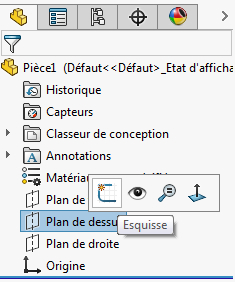
Créer le cercle du diamètre de départ de l’hélice (fibre neutre)
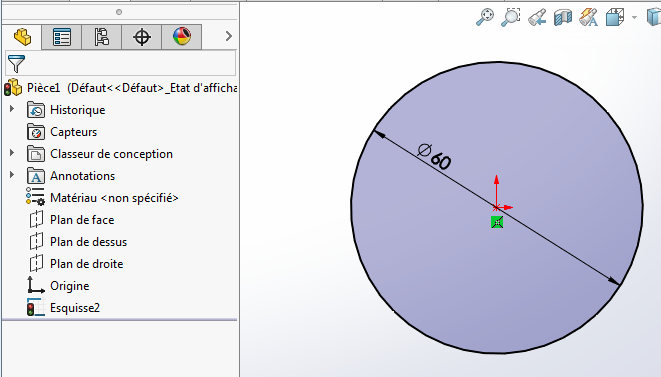
b) Ou utiliser une esquisse existante contenant un cercle.
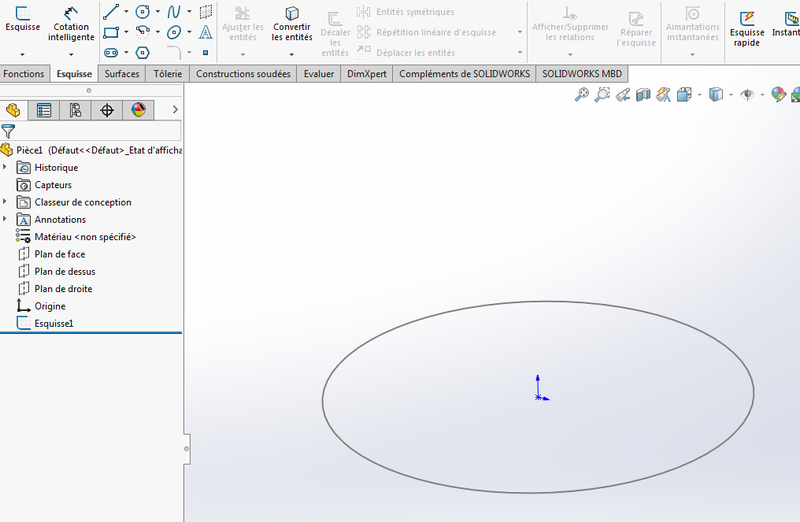
Concevoir une hélice à l’aide de la fonction hélice/spirale
Ensuite, vous devez créer une hélice. Pour cela, il faut :
Cliquer sur Hélice/spirale (barre d’outils courbes) ou Menu Insertion > courbe > Hélice/spirale
Sélectionner l’esquisse pour accéder au PropertyManager, si ce n’est déjà fait :
Les options du PropertyManager
Dans le PropertyManager, nous allons sélectionner l’option :
Définie par > Hauteur et Révolutions
pour créer une hélice définie par sa Hauteur et son nombre de Révolutions.
Ensuite dans Paramètre, vous pouvez définir les paramètres de la courbe hélicoïdale. Suivant la sélection effectuée dans «Définie par», le contenu des paramètres diffère.
Dans notre exemple, nous choisissons un Pas constant.
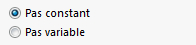
Nous pouvons également définir la hauteur totale du ressort puis sa direction.
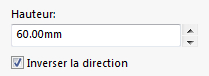
Concernant le choix du nombre de tours (révolutions) et l’angle de départ de la courbe sur le cercle de base, le nombre de révolutions n’est pas forcément un nombre entier.
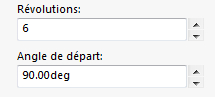
Ensuite, vous avez également des étiquettes dans la zone graphique qui vous permettent de saisir les valeurs des différents paramètres.

La direction des tours correspond au sens des aiguilles d’une montre ou au sens inverse. Pour notre exemple, nous prenons le sens des aiguilles d’une montre.
Par ailleurs, il est possible de créer une hélice conique en donnant un angle dans le champ ci-dessous.
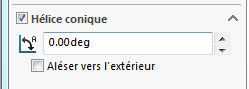
Dans cet exemple, nous n’utiliserons pas ce paramètre, vous pouvez décocher l’option.
Une fois les valeurs renseignées, nous pouvons valider la fonction.
Désormais, l’hélice est créée !
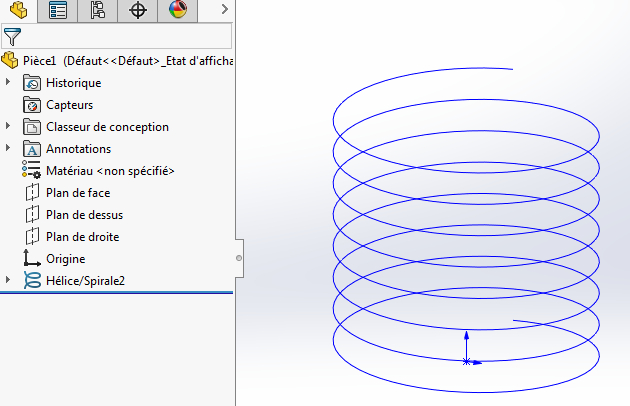
Dessiner un ressort SOLIDWORKS à l’aide de la fonction balayage
Enfin, dans un troisième temps, vous pouvez dessiner un ressort à l’aide de la fonction balayage. Pour cela, il faut :
Sélectionner la fonction Bossage/Base Balayé dans l’onglet des fonctions ou par le menu Insertion > Bossages/Base > Balayage …
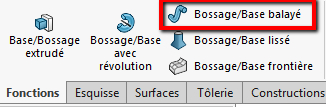
Le PropertyManager suivant s’affiche, sélectionnons les paramètres indiqués ci-dessous :
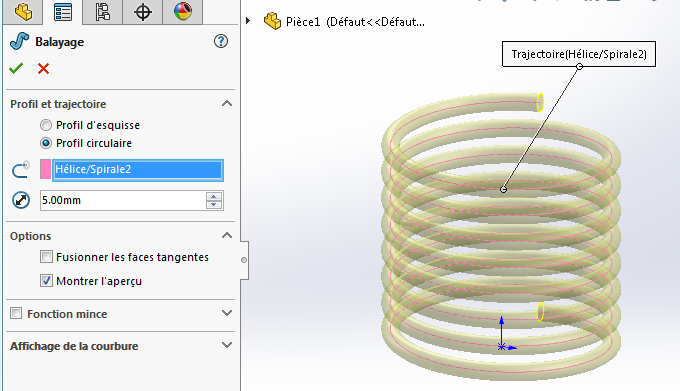
L’option Fonction mince permet de créer une hélice évidée (tube).
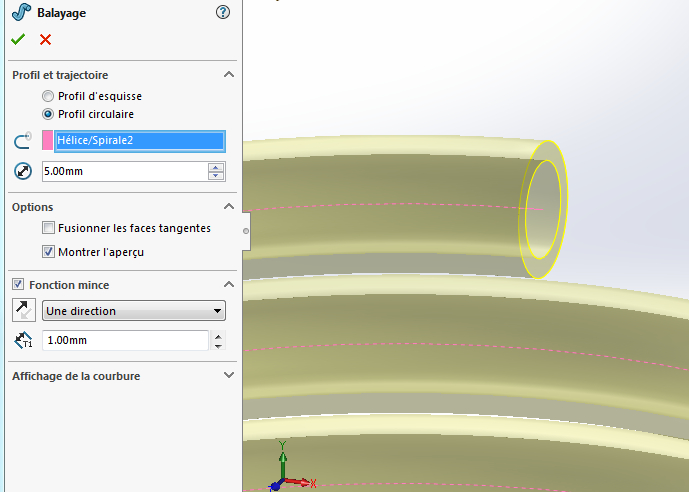
La direction permet de jouer sur la position de l’épaisseur matière du tube. Elle sera « intérieure » ou « extérieure » par rapport au diamètre de base du profil circulaire.
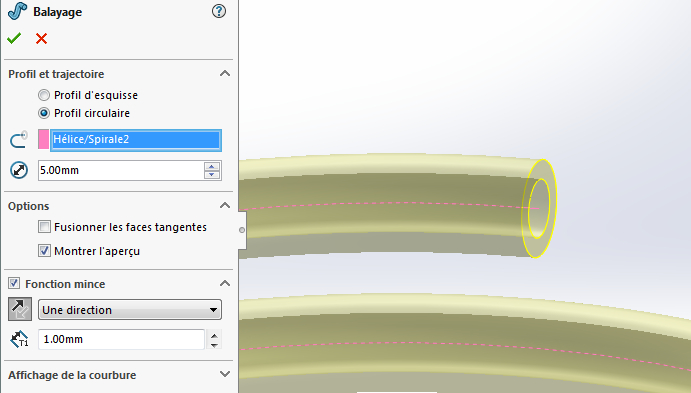
Nous n’utiliserons pas cette option pour notre exemple.
Pour terminer, une fois que vous avez choisi vos paramètres, vous pouvez valider la fonction.
Vous obtenez ceci, un ressort hélicoïdal à pas constant défini par sa hauteur est son nombre de tours (révolutions).
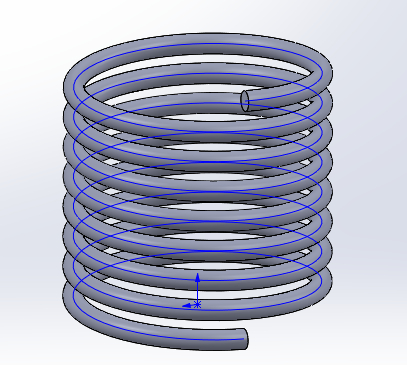
En conclusion
Cet exemple montre comment créer un ressort simple avec SOLIDWORKS. A savoir qu’il est possible de combiner des profils pour obtenir des ressorts plus complexes. D’autre part, il est également possible de créer des ressorts avec des profils de fils autres que cylindriques.
Attention, la fonction ressort demande beaucoup de ressources, évitez de les utiliser dans des assemblages complexes !










